文章詳情頁
Win10提示Windows延緩寫入失敗怎么解決?
瀏覽:2日期:2022-09-17 09:54:18
很多時候,由于突然停電,或者我們不小心碰到電源插頭導致電腦在使用過程中突然斷電,導致電腦再次開機的時候出現Windows延緩寫入失敗的提示。那么,遇到Win10提示Windows延緩寫入失敗怎么解決呢?下面,我們一起往下看看。
方法/步驟
1、鼠標左鍵單擊開始按鈕;

2、進入開始菜單,找到Windows系統---命令提示符;
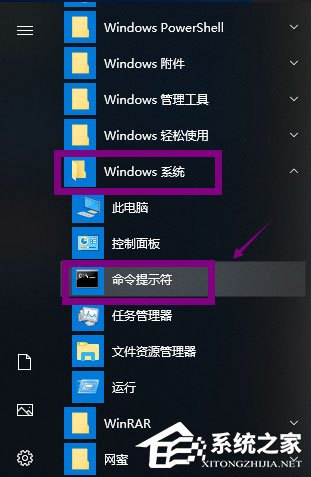
3、右鍵單擊命令提示符,選擇更多--以管理員身份運行;
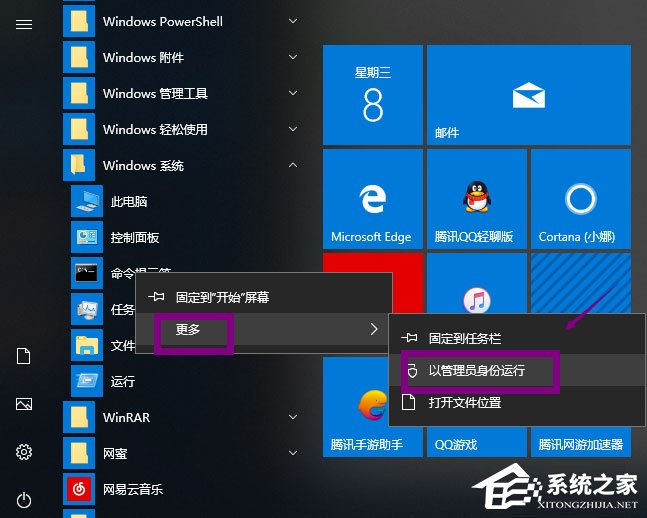
4、進入命令窗口輸入chkdsk /r C: 回車;
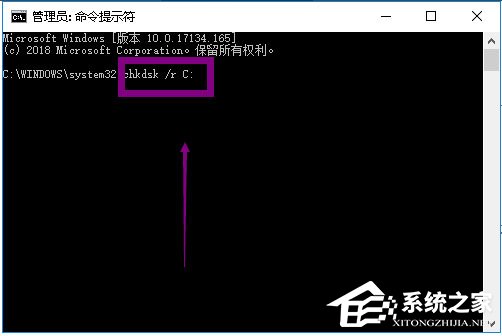
5、出現NTFS提示,是否下次重啟運行,輸入y回車;
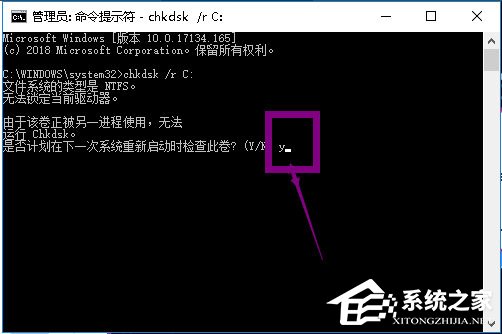
6、打開此電腦,右鍵單擊系統盤,選擇屬性;
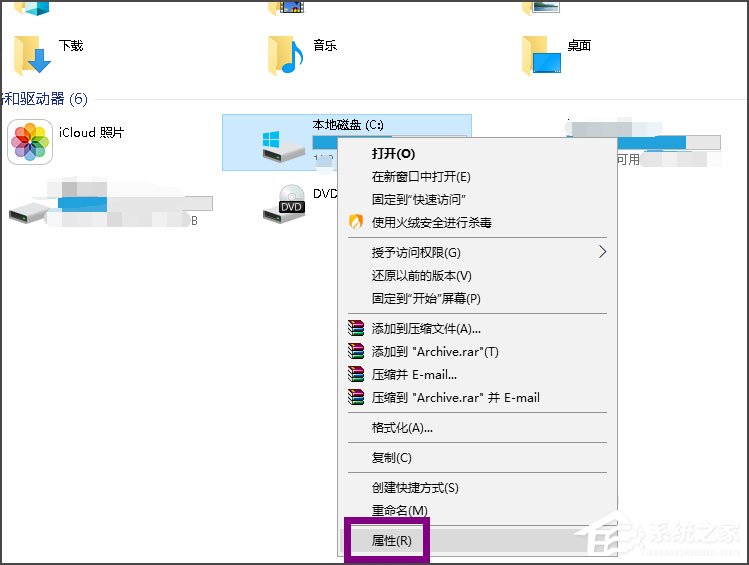
7、屬性面板單擊硬件,選擇磁盤,點擊屬性按鈕;
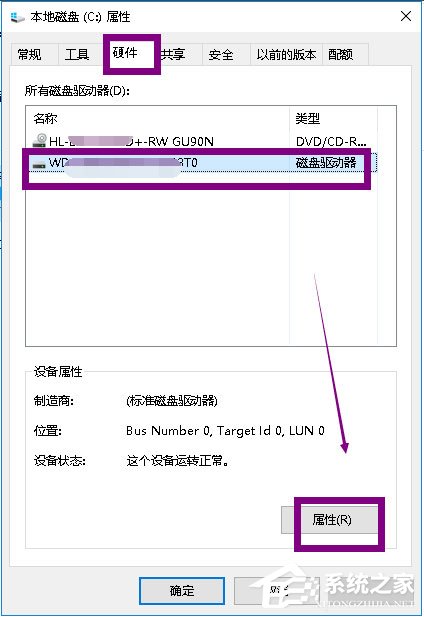
8、進入屬性界面,點擊改變設置;
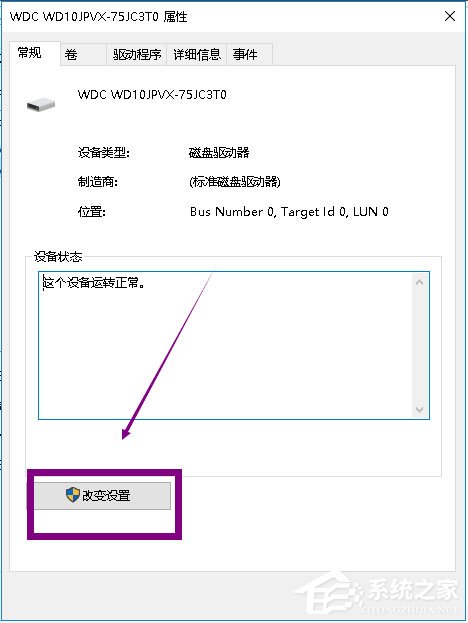
9、點擊策略選項卡,將啟動設備上的寫入緩存前面的勾去掉,點擊確定退出。
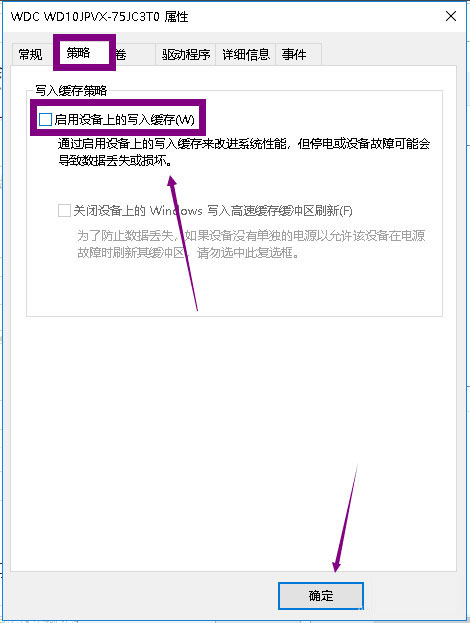
以上就是Win10提示Windows延緩寫入失敗的具體解決方法,按照以上方法進行操作后,就能輕松解決Windows延緩寫入失敗的問題了。
相關文章:
1. 徹底解決Windows Vista狂讀硬盤 硬盤燈狂閃的問題2. Win7虛擬光驅怎么用?3. Win10如何啟用ClearType讓屏幕字體更清晰?4. Win10電腦的耳機沒有聲音怎么辦?5. 教你如何使用兩行代碼激活Windows系統6. Win7系統“我的電腦”中不常用程序圖標怎么清除?7. Win8系統有雜音怎么處理?Win8系統有雜音處理辦法8. Win10 1909禁止生成“系統錯誤內存轉儲文件”怎么設置?Win10專業版禁止生成系統錯誤內存轉儲文件方法簡述9. Win10不想重裝如何修復系統?Win10恢復系統教程10. Ubuntu 終于支持禁用 snap軟件包自動更新
排行榜

 網公網安備
網公網安備